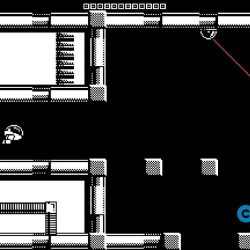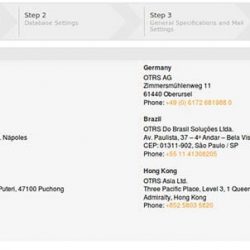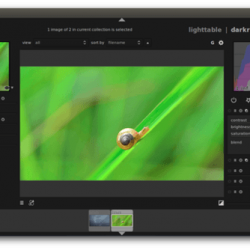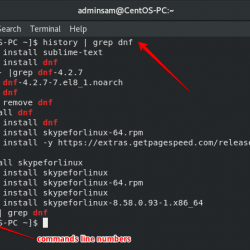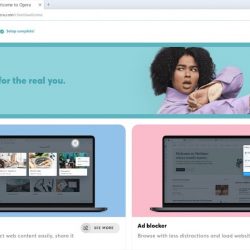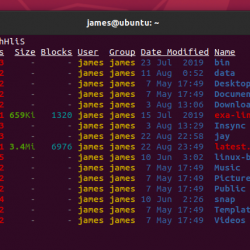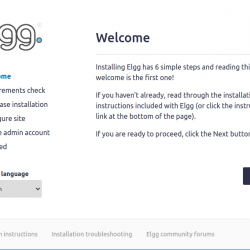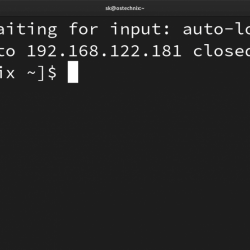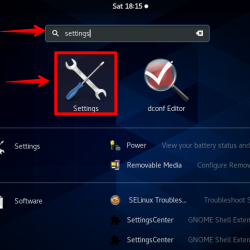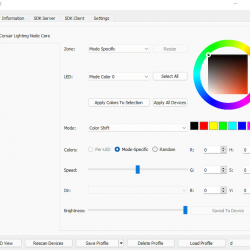在本教程中,我们将向您展示如何在 Ubuntu 20.04 LTS 上安装 Audacity。 对于那些不知道的人,Audacity 是一款易于使用的多轨音频编辑器和录音机,适用于 Windows、Mac OS X、GNU/Linux 和其他操作系统。 Audacity 不仅允许我们录制多个音频源,还允许我们通过添加标准化、剪辑和淡入淡出等效果对所有类型的音频(包括播客)进行后期处理。 由一群志愿者开发为开源并免费提供。 惊人的支持社区。
本文假设您至少具有 Linux 的基本知识,知道如何使用 shell,并且最重要的是,您在自己的 VPS 上托管您的站点。 安装非常简单,假设您在 root 帐户中运行,否则您可能需要添加 ‘sudo‘ 获取 root 权限的命令。 我将向您展示在 Ubuntu 20.04 (Focal Fossa) 上逐步安装 Audacity 开源音频编辑器。 您可以按照针对 Ubuntu 18.04、16.04 和任何其他基于 Debian 的发行版(如 Linux Mint)的相同说明进行操作。
在 Ubuntu 20.04 LTS Focal Fossa 上安装 Audacity
步骤 1. 首先,通过运行以下命令确保所有系统软件包都是最新的 apt 终端中的命令。
sudo apt update sudo apt upgrade sudo apt install build-essential
步骤 2. 在 Ubuntu 20.04 上安装 Audacity。
- 通过 PPA 存储库安装 Audacity。
现在将 Audacity PPA 存储库添加到您的 Ubuntu 系统:
sudo add-apt-repository ppa:ubuntuhandbook1/audacity
接下来,更新包存储库以安装 Audacity:
sudo apt update sudo apt install audacity
- 通过 Flatpak 安装 Audacity。
现在我们使用 Flatpak 安装 Audacity:
flatpak install flathub org.audacityteam.Audacity
- 通过 Snap Store 安装 Audacity。
Audacity 也可从 Snap 商店购买。 运行以下命令进行安装:
sudo apt install snapd sudo snap install audacity
步骤 3. 在 Ubuntu 上访问 Audacity。
安装成功后,就可以使用了。 只需键入 ‘audacity‘ 在命令行上或使用应用程序启动器在多媒体下找到应用程序。
恭喜! 您已成功安装 Audacity。 感谢您使用本教程在 Ubuntu 20.04 LTS Focal Fossa 系统上安装 Audacity 开源音频编辑器和录音应用软件。 如需更多帮助或有用信息,我们建议您查看 Audacity 官方网站.